目次
小数点の切り捨て
小数点の切り捨てには、ROUNDDOWN関数を利用します。ROUNDDOWN関数は、指定した小数点以下を切り捨てることができる関数です。
小数点以下を切り捨てたい場合は、「=ROUNDDOWN(B2,0)」と入力します。B2の箇所は、小数点以下の数値が入力されているセル番号に変更してください。または、「=ROUNDDOWN(10.12345,1)」のように直接数値を入力することも可能です。
関数コピー用
=ROUNDDOWN(B2,0)
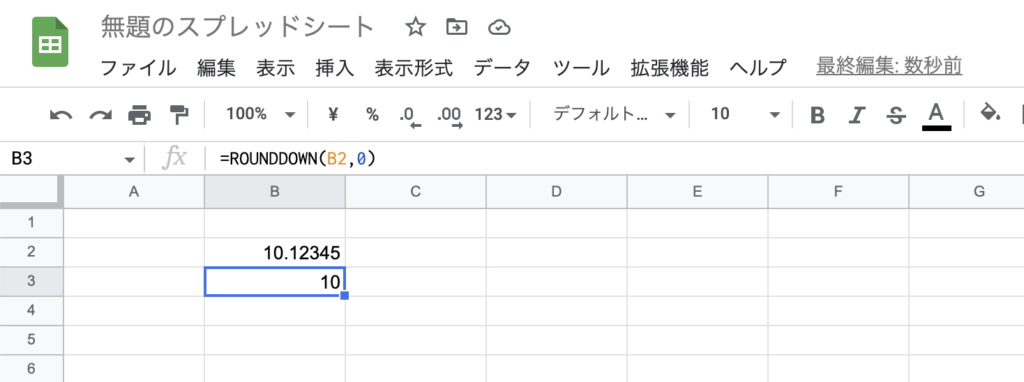
ROUNDDOWN関数
=ROUNDDOWN(値,桁数)の形で入力します。
桁数の指定について
小数点をさらに下の位で切り捨てる時は、「=ROUNDDOWN(B2,0)」の0の箇所が変わります。
| 表示する小数点の位 | 数式 | 表示例 |
|---|---|---|
| 小数点第一位 | =ROUNDDOWN(B2,1) | 10.1 |
| 小数点第二位 | =ROUNDDOWN(B2,2) | 10.12 |
| 小数点第三位 | =ROUNDDOWN(B2,3) | 10.123 |
| 小数点第四位 | =ROUNDDOWN(B2,4) | 10.124 |
小数点の四捨五入
小数点を四捨五入する時は、ROUND関数を使います。ROUND関数は、指定した小数点以下を四捨五入する関数です。
小数点以下を四捨五入したい場合は、「=ROUND(B2,0)」と入力します。B2の箇所は、小数点以下の数値が入力されているセル番号に変更してください。または、「=ROUND(10.12345,1)」のように直接数値を入力することも可能です。
関数コピー用
=ROUND(B2,0)
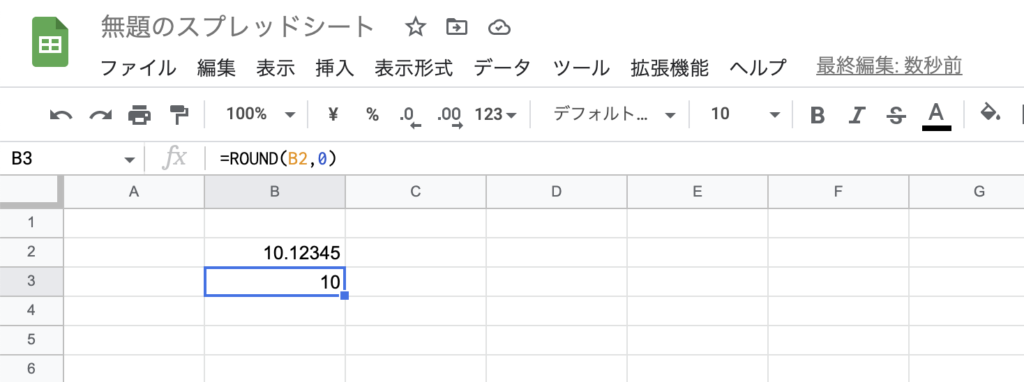
ROUND関数
=ROUND(値,桁数)の形で入力します。
小数点の切り上げ
小数点を切り上げる時は、ROUNDUP関数を使います。ROUNDUP関数は、指定した小数点以下を切り上げる関数です。
小数点以下を四捨五入したい場合は、「=ROUNDUP(B2,0)」と入力します。B2の箇所は、小数点以下の数値が入力されているセル番号に変更してください。または、「=ROUNDUP(10.12345,1)」のように直接数値を入力することも可能です。
関数コピー用
=ROUNDUP(B2,0)
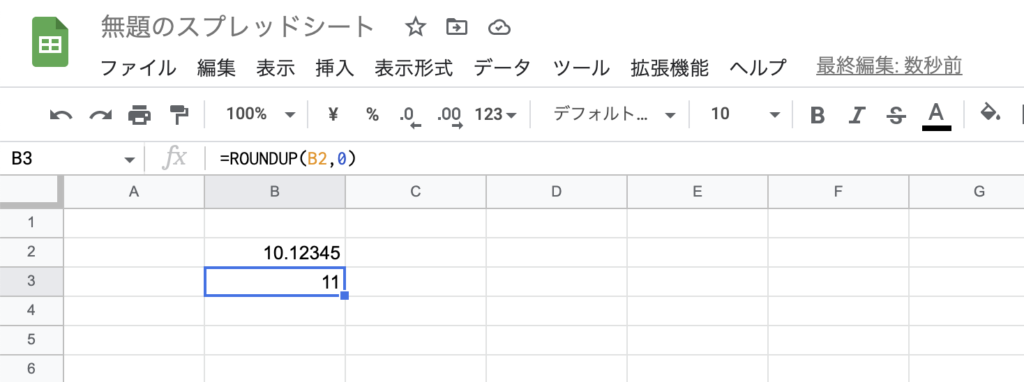
ROUNDUP関数
=ROUNDUP(値,桁数)の形で入力します。









